PlayerXtreme
Мультифункциональный медиапроигрыватель на Айфон с полномочиями онлайн и оффлайн –кинотеатра (разработчики из Xtreme Media Works предлагают через платную ежемесячную подписку смотреть и загружать фильмы на технику Apple). Из преимуществ перед конкурентами – «форматная всеядность»: PlayerXtreme с легкостью справляется с 3GP и AVI, FLV и WMV, а еще MOOV, MPEG, GXF и ASF (как подсказывают разработчики проблем не возникнет даже с поврежденным файлами).
И главное – загружать отдельные кодеки не придется: подготовка к воспроизведению происходит в автоматическом режиме и не требует внимания со стороны зрителей.
Дополнительного внимания заслуживает и способ передачи данных в проигрыватель (через ПК, облачные хранилища или FTP), и даже функция защиты конфиденциальной информации от посторонних глаз с помощью Touch ID или Face ID. Держать библиотеку под контролем еще никогда не получалось настолько легко!
ВКонтакте
Данная социальная сеть относится к числу самых крупных видеоархивов в Рунете. Поэтому, находясь в поисках ответа на вопрос, как смотреть видео на iPad онлайн, не стоит забывать про Вконтакте. Здесь все очень просто – необходимо всего лишь установить на планшет клиент социальной сети. Причем, пользователи могут воспользоваться не только официальным приложением, но и, например, программой Вкино.
Среди преимуществ способа необходимо выделить наличие огромного количества фильмов на серверах социальной сети, включая новинки, а также высокое качество видео. Основной недостаток – это все та же реклама, а также большое количество «взрослого» контента, из-за чего детей лучше держать подальше от данного социального ресурса.
Youtube
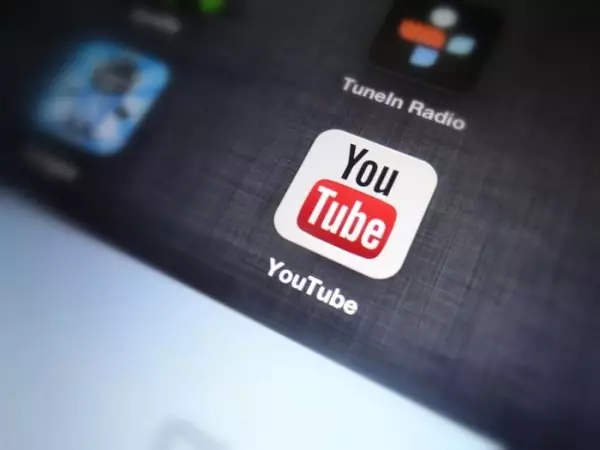
Несмотря на то, что Apple удалила стандартный клиент для Youtube еще в iOS 6, у данного приложения имеется вполне достойные замены, среди которых очень качественная программа — Jasmine — Youtube Client.
Кроме прочего, просматривать видео с Youtube на iPad можно и при помощи стандартного браузера Safari. Но этом не очень удобно. Также пользователи могут установить приложения, которые не только позволяют просматривать ролики с самого популярного видеохостинга, но и скачивать видео. Для удобства использования Youtube всегда можно подписаться на интересные каналы, чтобы смотреть любимые фильмы еще комфортнее.
К преимуществам данного способа просмотра фильмов онлайн стоит отнести абсолютную легальность, высокое качество видео и отсутствие тормозов во время просмотра. А минусы – это реклама и отсутствие новинок киноиндустрии.
Youtube
Что не говорите, а Youtube – самый популярный видеохостинг в мире. Он настолько популярен, что шутка: “Завтра это видео будет доступно на Youtube” после записи очередного смешного эпизода вашей жизни скоро станет с таааакой длинной бородой.
Что прискорбно: Apple удалила стандартное приложение Youtube в iOS 6. Youtube-то пропал, но появился достойный конкурент: Jasmine – Youtube Client. Есть и другие программы. Видео можно смотреть на youtube и, например, в Safari, но это не столь удобно. Есть и такая программа, как McTube, которая позволяет не только смотреть онлайн, но и предварительно скачать видео.
На Youtube есть несколько каналов, на которые киноманы могли бы подписаться в том же Jasmine. Рекомендую завести аккаунт Youtube и подписываться под ним, чтобы потом не жалеть, что потеряли 150 миллионов подписок из-за обновления приложения.
Канал Mosfilm – старые советские и российские фильмы компании Мосфильм (Служебный роман, Афоня, Ирония судьбы и другие)
Канал Ленфильм – фильмы компании Ленфильм (Свадьба в Малиновке, Полосатый рейс и другие)
Канал Союзмультфильм – мультфильмы нашей великолепной киностудии (Леопольд, Фунтик, Остров сокровищ и другие)

Канал KinoRussia – фильмы, мультфильмы, спектакли, и даже балет… В общем, неплохая солянка старых фильмов.
В App Store встречаются программы, которые то возникают, то исчезают. Они представляют из себя красивую оболочку для Youtube каналов. Типичный пример: программа Старое Кино. Можно смотреть и в них – хуже не будет. Правда, платить за такие приложения смысла нет (если вдруг они станут платными).
Плюсы:
Всё легально. Практически гарантированное высокое качество контента, а т.к. это Youtube – то и высокая скорость.
Минусы:
Никаких новинок, такой способ годится для просмотра старых добрых фильмов или мультфильмов.
Реклама. Обычно это всплывающая реклама, которую видишь один раз и просто закрываешь единожды за фильм.
Как загрузить видео с компьютера на iPhone
У современных моделей iPhone достаточно большой экран, чтобы его можно было использовать для просмотра фильмов или других видео роликов. Но, для этого сначала нужно загрузить видео с компьютера на iPhone, а сделать это не так уж просто. В этом материале мы рассмотрим сразу два способа это можно реализовать.
Как загрузить видео в VLC Player или другой сторонний проигрыватель
Если вам нужно загрузить видео с компьютера на Айфон, то проще всего воспользоваться каким-нибудь сторонним проигрывателем видео. В этом случае вы сможете загрузить нужные видео ролики прямо в это приложение. При этом вам не придется выполнять никаких конвертаций, а сам процесс загрузки будет предельно простым и быстрым.
Итак, для того чтобы воспользоваться этим способом загрузки видео вам нужен видео проигрыватель от сторонних разработчиков (не от Apple). Если на вашем Айфоне уже есть такой проигрыватель, то все отлично, можно сразу приступать к загрузке видео. Если же проигрывателя нет, то сначала откройте магазин приложений App Store, найдите там подходящий проигрыватель видео и установите его. Например, вы можете установить видео проигрыватель VLC Player. Он бесплатен и поддерживает практически любые форматы видео.
После того как проигрыватель видео установлен, можно приступать к загрузке видео на Айфон. Для этого подключите свой Айфон к компьютеру при помощи кабеля и запустите программу iTunes. После этого в программе iTunes нужно найти иконку вашего устройства и нажать на нее.
Дальше вам нужно перейти в раздел «Программы». Для этого кликните на соответствующий пункт в левом боковом меню iTunes.
После этого нужно пролистать содержимое раздела «Программы» в самый конец. Там вы найдете блок настроек под названием «Общие файлы». С его помощью мы и будем загружать видео с компьютера на Айфон. Для этого нужно выделить видео проигрыватель в списке программ.
А потом нажать на кнопку «Добавить файл» и в открывшемся окне выбрать то видео, которое вы хотите загрузить с компьютера на Айфон.
Загрузка видео начнется сразу после выбора видео файла. При этом в верхней части окна iTunes появится индикатор, с помощью которого можно будет отслеживать процесс загрузки.
После окончания загрузки, видео файл появится в приложении, которое было выбрано для загрузки (в нашем случае это VLC Player). Для того чтобы просмотреть загруженное видео на Айфоне просто запустите приложение (VLC Player) и выберите видео файл.
Как загрузить видео в стандартное приложение «Видео»
Если вы по каким-то причинам не хотите пользоваться сторонними проигрывателями видео, то вы можете загрузить видео ролики в стандартное приложение «Видео». Но, в этом случае процесс загрузки будет намного сложнее и займет у вас больше времени.
Сложности связаны в основном с тем, что видео сначала нужно конвертировать в формат MP4. Для конвертации видео можно использовать разные программы. В данной статье мы покажем, как это делается на примере бесплатной программы iWisoft Free Video Converter.
Для начала нужно добавить видео в программу iWisoft Free Video Converter. Это можно сделать простым перетаскиванием видео файла в окно программы либо можно воспользоваться кнопкой «Add».
Следующий шаг — выбор формата видео. Для того чтобы выбрать формат MP4 откройте выпадающий список «Profile» внизу окна, выберите сначала «iPhone», а потом «MP4»
Дальше нужно выбрать папку и запустить конвертацию. Для того чтобы выбрать папку нажмите на кнопку «Find Target» и выберите подходящую папку. После этого можно нажимать на кнопку «Start» и запускать конвертацию.
После завершения конвертации можно приступать к загрузке видео на Айфон. Для этого подключите Айфон к компьютеру и запустите программу iTunes. В программе iTunes нужно открыть меню «Файл» и выбрать «Добавить файл в медиатеку».
В результате появится окно для выбора файла. Выберите ваш видео ролик в формате MP4, и он будет загружен в медиатеку iTunes в раздел «Фильмы – Домашнее видео».
После того как видео появилось в разделе «Домашнее видео», его можно загружать с компьютера на Айфон. Для этого нажимаем на иконку Айфона в левом верхнем углу окна iTunes.
Дальше переходим в раздел «Фильмы».
И включаем там синхронизацию фильмов. После чего отмечаем видео ролик, который нужно загрузить с компьютера на Айфон.
Для того чтобы запустить загрузку нужно нажать на кнопку «Синхронизировать», которая находится внизу окна iTunes. После завершения загрузки, видео ролик должен появиться на Айфоне в стандартном приложении «Видео».
Онлайн кинотеатры
Очень часто хочется посмотреть фильмец, когда компьютера под рукой нет, в распоряжении только телефон или планшет. Как же смотреть фильмы в таком случае? Именно так случилось со мной в командировке и вот что я могу посоветовать.
Самый простой, как по мне, способ глянуть какую-нибудь киношку так это воспользоваться пиратскими онлайн кинотеатрами, если можно их так назвать.
Все что вам будет нужно, так это неограниченный доступ в интернет и браузер Safari в вашем iPhone. Далее все просто — заходим на один из онлайн кинотеатров, указанных ниже и смотрим кино на iPhone.
Список on-line кинотеатров для iPhone
kinogo.club — наверное один из наиболее популярных онлайн кинотеатров, в котором иногда появляются фильмы до их официального релиза. Работает как на iPhone, так и на телевизорах Samsung (проверял лично).
baskino.co — очень хороший кинотеатр для просмотра фильмов на iPhone и iPad. В наличии много блокбастеров и почти все фильмы в HD качестве. Советую!
- ivi.ru — на сайте много неизвестных мне сериалов и странных фильмов с Каннских фестивалей. В AppStore есть приложение с одноименным названием.
- ororo.tv — этот сайт, наверное, рекордсмен по количеству различных сериалов. Тут даже Твин Пикс есть, помните такой?
- films-iphone.com — самые последние новинки кино в плохом качестве можно найти здесь.
- YouTube.com — ну куда же без него. Многие недооценивают сервис ютуб как источник для просмотра сериалов на iPhone, а зря. На самом деле в YouTube выложено огромное количество полнометражных фильмов и сериалов (особенно Российского производства).
Мы с женой иногда любим перед сном просмотреть пару серий какой-нибудь комедии… И лучше всего это получается делать из приложения YouTube на смарт ТВ.
- Плюсы: Не нужен компьютер. Открыл приложение Safari на телефоне и сразу же готов к просмотру фильма
- Минусы: Необходимо иметь безлимитный интернет (что не есть проблемой)
AVPlayer

Одним из лучших приложений для просмотра фильмов на айпаде является AVPlayer. Это видеоплеер, который поддерживает множество форматов файлов, например MKV, AVI, MP4, MOV и другие. Приложение имеет различные функции, такие как:
- перемотка фильма жестами;
- переключение звуковых дорожек;
- поддержка субтитров;
- изменение параметров изображения;
- поддержка Wi-Fi-Transfer;
- изменение скорости воспроизведения;
- блокировка поворота экрана.
Как смотреть фильмы на iPad без интернета? Для этого необходимо выполнить следующее:
- скачать приложение;
- подключить планшет к компьютеру;
- загрузить через iTunes необходимый видеоролик.
После этого в приложении AVPlayer отобразится загруженный файл. Также добавить фильм можно не только при подключении к компьютеру, но и скачать с облачного хранилища. На данный момент приложение стало платным и стоит 229 рублей в магазине App Store.
Plex

Разработчик: Plex Inc. Версия: 5.0.3 Стоимость: бесплатно (есть встроенные покупки)
Plex в первую очередь ориентирован на потоковое воспроизведение видео из локальной сети или Интернета. Приложение позволяет создавать медиатеку на PLEX Media Server с разным контентом — фильмами, личным видео, музыкой и фотографиями. Правда для этого потребуется зарегистрироваться на сайте.
В дальнейшем, через AirPlay можно организовать трансляцию контента на Apple TV. Любопытно, что при попытке включения mkv-файла, автоматически запустится кодировщик.
Но, к сожалению, организовать медиасервер и даже запустить программу бесплатно не получится. Жадные разработчики просят подписку (Plex Pass) в 379 рублей в месяц или 890 рублей в год.
Скачать: условно бесплатно
Как смотреть фильмы в стандартном проигрывателе видео
Если вы хотите смотреть фильмы в стандартном приложении «Видео», то это будет немного сложнее. Проблема заключается в том, что через данный проигрыватель можно смотреть фильмы только в формате MP4. Поэтому если ваши фильмы в другом формате, то вам придется предварительно их конвертировать.
Итак, как мы уже сказали, начать нужно с конвертации фильмов в формат MP4. Для этого вы можете использовать любую программу, которую вам удобно использовать. В этой статье мы покажем, как это делается на примере бесплатного конвертера iWisoft Free Video Converter.
Для начала вам нужно установить iWisoft Free Video Converter на свой компьютер и после установки запустить его. Дальше нужно добавить фильмы, которые нужно конвертировать. Для этого воспользуйтесь кнопкой «Add» или просто перетащите фильм в окно программы.
После добавления файла нужно выбрать формат, в который вы хотите его конвертировать. Для этого откройте выпадающее меню «Profile» и выбираем формат MP4 (он находится в разделе iPhone).
Дальше нужно нажать на кнопку «Find Target» и указать папку для сохранения конвертированного фильма. После этого можно запускать конвертацию фильма с помощи кнопки «Start».
После того как вы получили фильм в формате MP4 его можно загрузить на ваш iPad или iPhone. Для этого запустите iTunes, откройте меню «Файл», выберите пункт меню «Добавить файл в медиатеку» и выберите файл в формате MP4.
В результате добавленный вами фильм должен появиться в разделе «Фильмы – Домашнее видео». Можете открыть этот раздел и проверить.
Теперь осталось синхронизировать фильмы в iTunes с вашим Айпадом или Айфоном. Для этого нажмите на изображение устройства в верхней части окна iTunes и перейдите в раздел «Фильмы».
Здесь нужно включить синхронизацию фильмов и нажать на кнопку «Синхронизировать» внизу окна.
После завершения синхронизации можно запускать приложение «Видео» на iPad или iPhone и смотреть загруженный фильм.
Также вы можете покупать или брать на прокат фильмы из Tunes Store и потом смотреть их в приложении «Видео». Для этого нужно запустить приложение Tunes Store на своем устройстве, перейти в раздел «Фильмы», выбрать нужный фильм, нажать на кнопку «Купить» или кнопку «На прокат», авторизоваться с помощью Apple ID и подтвердить оплату.
Второй способ
Этот способ хорош тем, что он подразумевает минимум денежных затрат или их вообще можно избежать. Для просмотра кино используются сторонние приложения и заранее загруженные на компьютер фильмы. Здесь можно использовать платные и бесплатные приложения. Плюсы платных программ в том, что в них нет назойливой рекламы, они имеют большое количество настроек и огромное количество поддерживаемых форматов.
Загрузить с их помощью видео очень просто. Для этого вам понадобится заранее скачать кино и iTunes последней версии.
- Заходим в AppStore со своего iPad.
- Во вкладке поиск вводим название приложения или просто «видео плеер».
- Из найденных программ, выбираем понравившуюся и устанавливаем.
- Затем, подключаем iPad к компьютеру и запускаем iTunes.
- Дождавшись, когда программа найдет айпад, заходим в меню управления им.
- Выбираем вкладку программы.
- Находим ваш плеер (Например AVPayer HD) и нажимаем Добавить.
- В появившемся окне указываем путь до скачанного фильма.
- Нажимаем ОК и ждем окончания операции копирования.
- Далее, открываем приложение на айпаде и жмем Media Explorer.
- Кликаем на фильм и приступаем к просмотру.

Стартовое меню AVPlayer HD
Также эти плееры умеют воспроизводить видео онлайн. Можно для этого использовать Apple TV или компьютер, который подключен к одной Wi-Fi сети. Также на компьютере должна быть установлена специальная программа. Если всё это есть, можно смотреть кино, не загружая его на айпад.
Netflix

Еще одним приложением для просмотра видео в потоковом режиме является Netflix. Здесь вы можете запускать фильмы и сериалы без рекламы. Скачивать файлы можно прямо на устройство. А затем просматривать в автономном режиме, без интернета. Порядок действий:
- Откройте Приложение Netflix на iPad.
- Найдите нужный фильм.
- Нажмите на название.
- На следующем экране нажмите кнопку «Загрузить».
- Дождитесь загрузки фильма.
Если вы хотите посмотреть телепередачу, то можно скачивать необходимые эпизоды по отдельности.
К сожалению, приложение не бесплатное. После скачивания программы доступен пробный период. По истечении 30 дней необходимо решить, хотите ли вы оформить подписку. После оплаты открывается доступ к огромной библиотеке видеофайлов. Также еще одним минусом является отсутствие русского языка. Интерфейс приложения выполнен полностью на английском.
Альтернативы
Какие же альтернативы предлагают разработчики пользователям, которые хотят использовать устройство для просмотра фильмов?
Официальный способ решения проблемы – это сервис от Apple под названием Itunes.
По сути, это магазин, в котором собрано большое количество различного контента, в том числе и фильмов.
Itunes предлагает арендовать фильм для просмотра на некоторое время. Какие же недостатки имеет такой легальный способ?
- Каталог фильмов в Айтюнз очень большой, но, конечно, не больше, чем во всем интернете – вы не сможете найти здесь авторского и фестивального кино, короткометражек, полулюбительских проектов и контента условно сомнительного содержания, которого достаточно много в сети;
- Большинство фильмов платные, стоимость отличается в зависимости от класса и популярности, фильма, его типа, однако для российского пользователя, и с нынешним курсом доллара, она все равно достаточно высока;
- Сервис предоставляет кино в различных форматах, однако устройство воспроизводит только формат MP4, потому фильм придется мало того, что оплатить, но еще и дополнительно конвертировать;
- Первичный доступ к сервису можно осуществить только при наличии интернета (а в таком случае можно и просто посмотреть фильм онлайн).
Тем не менее, Айтюнз – достаточно популярный источник контента для пользователей айпадов. Он подходит тем, кто не хочет поддерживать интеллектуальное пиратство.

<�Рис. 2 iTunes>
Как скачать фильм в iTunes?
Пользоваться Айтюнз достаточно легко. В первую очередь, до того, как скачать фильм, скачайте приложение-видеопроигрыватель, и проследите, что бы он работал в режиме онлайн и воспроизводил различные форматы (чтобы не пришлось скачивать еще и конвертер). Выберите подходящее приложение из большого списка бесплатных программ в AppStore.
Далее действуйте согласно алгоритму:
- Запустите Itunes на своем мобильном устройстве;
- Перейдите в ITunes Store (магазин) – сделайте это, нажав последнюю ссылку в верхней строке меню;

<�Рис. 3 Каталог>
- После этого, в верхнем левом углу окна программы найдите значок с изображением пленки и нажмите на него – теперь вы перешли в раздел с фильмами;
- Используйте каталог по жанрам и поисковую строку для того, чтобы найти подходящий фильм;
- Нажмите на кнопку Купить под ним;
- Далее оплата произойдет автоматически, если у вас уже привязаны платежные реквизиты;
- Если они не привязаны, то потребуется ввести данные карты и произвести оплату вручную;
- Как только вы произведете оплату, начнется скачивание;
- После скачивания фильм попадает в категорию Мои фильмы в iTunes;
- Выйдите из магазина, вернитесь обратно в iTunes;
- Перейдите в Медиатеку;
- Перейдите в раздел Фильмы, найдя его в левом меню сбоку;
- Теперь вам нужно скопировать фильм на айпад (пока он у вас имеется только в айтюнзе);
- Для этого установите галочку в чекбокс напротив фразы Синхронизировать фильмы;
- Отметьте галочками фильмы, которые хотите скопировать;
<�Рис. 4 Синхронизация>
- Нажмите кнопку Синхронизировать;
- В зависимости от объема файлов, процесс копирования (синхронизации) займет больше или меньше времени.
После того, как процесс будет завершен, отключите устройство от компьютера.
После перезагрузки айпада вы обнаружите в нем скачанный фильм. Воспроизведите его через любой доступный проигрыватель.
Как смотреть фильмы на Айпад через онлайн-кинотеатры
Самым простым и удобным способом просмотра кино остаются интернет-кинотеатры. Для Айпада разработана куча специальных приложений, среди которых стоит выделить следующие:
- ivi;
- MEGOGO;
- Кинопоиск HD;
- Okko и так далее.
Принцип просмотра кино через онлайн-кинотеатры практически не отличается в зависимости от выбранной площадки. Вам также понадобится пройти регистрацию, оформить подписку и запустить нужный фильм. Но помните, что для комфортного просмотра, рекомендуется загружать официальное приложение кинотеатра из AppStore.

Тем, кто хочет смотреть фильмы бесплатно, но при этом абсолютно легально, стоит порекомендовать онлайн-кинотеатр ivi. В нем представлена неплохая фильмотека кинокартин, доступных для бесплатного просмотра. Правда в процессе вам придется также ознакомиться с несколькими рекламными роликами. А для избавления от рекламы все равно потребуется оформить подписку.
Кроме того, во всех онлайн-кинотеатрах наравне с фильмами, которые предлагаются по подписке, есть и те, которые нужно покупать или брать в аренду отдельно. Они помечаются специальным значком, а оплата производится обычно через Apple Pay.
Почему людям нравится смотреть фильмы на Айпаде
Подавляющее большинство людей, покупающих iPad, используют девайс для просмотра фильмов. И это легко объяснить. Планшет обладает экраном внушительных размеров и он очень легкий по сравнению с ноутбуком. Кроме того, Айпад легко помещается даже в маленький рюкзак, благодаря чему устройство всегда можно взять собой.
В итоге получается, что iPad является одним из лучших устройств, позволяющих воспроизводить медиаконтент. А новые модели с улучшенным экраном дают возможность смотреть кино и видео в максимально возможном качестве и с использованием технологий, улучшающих изображение.
Но у Айпадов есть очень большой недостаток. Он заключается в использовании операционных систем iOS и iPadOS. Они очень сильно ограничивают пользователя, не позволяя бесплатно скачивать фильмы с пиратских ресурсов.

И хотя мы постепенно приходим к культуре легального просмотра контента, то сих пор остаются такие люди, которые не приемлют подхода Apple. Специально для этой категории владельцев iPad мы собрали лучшие способы как абсолютно легального, так и бесплатного просмотра фильмов при использовании пиратских ресурсов.
Просмотр фильмов с флешки для iPhone
Да-да, смотреть фильмы на айфоне или айпаде удобнее всего с флешкой, и я не зря включил этот способ в начало этой статьи. Благодаря флешке iPhone вам вообще не нужно беспокоиться о кодеках или доступности интернета. Это мой любимый способ смотреть фильмы на iPhone, и я использую его в 90% случаев.
Смысл этого метода прост и всем известен. Вкратце: вы загружаете фильм на свой компьютер, копируете его на USB-накопитель, а затем открываете на своем iPhone. Если вы никогда не видели ничего подобного, вот картинка.
Встречайте флешку, у нее два разъема: USB-A и Lightning. Сначала мы приклеиваем один конец к компьютеру, а затем — к устройству iOS. Что ж, все настолько интуитивно понятно … Ведь «Мать-Природа нас к этому побуждает!
- Плюсы: Прелесть этого метода в том, что вам не нужно возиться с кодированием или конвертированием видео или деревянным iTunes. Для просмотра фильмов вам не нужен доступ в Интернет.
- Минусы: необходимо покупать саму флешку (пусть и за небольшую сумму).
Здесь описано, как его использовать (очень просто).
Как смотреть фильмы с помощью стороннего приложения
Начнем с более простого способа просмотра фильмов на iPad и iPhone. Данный способ заключается в использовании стороннего приложения для просмотра видео. Использование стороннего приложения значительно упрощает загрузку фильмов на устройство, а также снимает необходимость предварительно конвертировать фильмы в формат MP4. Но, данный способ имеет и недостатки. Например, приложение для просмотра фильмов нужно выбрать заранее, потом его поменять не получится, также данный способ не позволяет смотреть фильмы через стандартное приложение «Видео», которое установлено на iPad и iPhone из коробки.
Итак, как мы уже сказали, сначала нужно выбрать приложение, через которое вы будете смотреть фильмы на своем iPad или iPhone. Фактически вам подойдет любой видео проигрыватель от стороннего разработчика, который поддерживает большое количество разных форматов видео. Мы рекомендуем использовать приложение VLC for Mobile, это мобильная версия известной настольной программы VLC. Она поддерживает большое количество форматов и работает очень стабильно. В данной статье мы будем использовать именно VLC for Mobile, но вы можете установить другой видео проигрыватель, принцип данного способа просмотра фильмов от этого не изменится.
Найти VLC for Mobile, а также другие видео проигрыватели, можно в магазине приложений App Store. Там же их можно и установить на свой iPad или iPhone.
После установки видео проигрывателя, вам нужно загрузить фильмы на ваш iPad или iPhone. Для этого запустите на своем компьютере программу iTunes и подключите к нему ваше устройство. После того как iTunes определит устройство, нажмите на кнопку с изображением устройства для того чтобы перейти к его настройкам.
Дальше нужно найти блок настроек «Общие файлы». В старых версиях iTunes он находится в самом конце раздела «Программы».
А в последних версиях iTunes «Общие файлы» вынесли в отдельный раздел.
После того, как вы найдите «Общие файлы», вы увидите примерно такое меню как на скриншоте внизу. Там будет список приложений и справа от него поле для файлов. Здесь нужно найти приложение, которое вы планируете использовать для того чтобы смотреть фильмы, и выбрать его мышкой.
После выбора приложения в поле для файлов появится кнопка «Добавить файл».
Нажмите на кнопку «Добавить файл» и выберите фильмы, которые вы хотели смотреть на своем iPad или iPhone. Сразу после выбора фильма программа iTunes начнет его загрузку на устройство. После завершения загрузки фильма вы можете отключать свое устройство от компьютера и смотреть загруженный фильм с помощью выбранного приложения.
Нужно отметить, что данный способ работает не только с фильмами. Таким же образом можно, например, загружать электронные книги или файлы других типов. Главное заранее установить приложение, которое будет эти файлы открывать.
Netflix
Еще одним приложением для просмотра видео в потоковом режиме является Netflix. Здесь вы можете запускать фильмы и сериалы без рекламы. Скачивать файлы можно прямо на устройство. А затем просматривать в автономном режиме, без интернета. Порядок действий:
- Откройте Приложение Netflix на iPad.
- Найдите нужный фильм.
- Нажмите на название.
- На следующем экране нажмите кнопку «Загрузить».
- Дождитесь загрузки фильма.
Если вы хотите посмотреть телепередачу, то можно скачивать необходимые эпизоды по отдельности.
К сожалению, приложение не бесплатное. После скачивания программы доступен пробный период. По истечении 30 дней необходимо решить, хотите ли вы оформить подписку. После оплаты открывается доступ к огромной библиотеке видеофайлов. Также еще одним минусом является отсутствие русского языка. Интерфейс приложения выполнен полностью на английском.
Встроенное приложение Видео
Первый способ — это родное приложение. Способ является абсолютно легальным, но потребует от вас денежных затрат.
- Заходим в приложение iTunesStore и внизу выбираем категорию Фильмы, после этого вы попадаете в меню с подборкой фильмов.
- Выбираем вкладку Поиск и ищем тот фильм, который вы хотите посмотреть. Покупаем его, при этом он навсегда остается в коллекции. Даже если вы поменяете iPhone на более новую модель, вы сможете заново его закачать на новое устройство.
- Если вы берете фильм напрокат, вы приобретаете его на 30 дней. Когда срок проката подойдёт к концу, фильм удаляется автоматически.
Использование iTunes Store
В обоих случаях главное условие, чтобы у вас были деньги на счёте аккаунта iTunes или была привязана действующая банковская карточка. После того как вы купили фильм (взяли напрокат) он автоматически закачивается на ваше устройство.
Как на Айпаде скачивать торренты
Заключительный способ просмотра фильмов представляет собой использование торрентов. Но перед началом отмечаем, что закачка кино таким образом является нелегальной. Официально ни один более-менее известный фильм не распространяется через торрент-трекеры.
А если вы все-таки решили «пойти против системы», придется приложить немалые усилия. Ведь торрент-клиенты не предусматриваются операционными системами iOS и iPadOS. Тем не менее, выход есть.
Для начала вам нужно скачать из App Store приложение VLC for Mobile. Это плеер, который будет использоваться нами для просмотра кино. Далее открываем браузер и переходим на страницу одной из торрент-раздач.
Здесь нам нужно скопировать адрес так называемой MAGNET-ссылки. Далее переходим на сайт m.zbigz.com, вставляем ссылку в соответствующее поле и нажимаем кнопку «GO».
После этого начнется загрузка файла. Нам нужно дождаться окончания этого процесса, а затем нажать кнопку скачивания и скопировать открывшуюся ссылку.
Наконец, открываем тот самый плеер VLC и переходим в раздел «Загрузки». Вставляем в соответствующее окно скопированную ранее ссылку и нажимаем заветную кнопку «Загрузить».
Начнется загрузка торрента. Как только процесс дойдет до отметки в 100%, можно будет открыть файл для просмотра оффлайн.
Функционал VLC позволяет смотреть кино и в онлайне через торрент, но скорость в данном случае будет ограничена 50 Кб/сек. А этого совершенно не хватает для комфортного проигрывания видео даже в 240p.
Если этот способ загрузки торрентов вас не устроил, вы можете воспользоваться альтернативным вариантом для iPad и iPhone. Подробная инструкция представлена на видео.
https://youtube.com/watch?v=0YtnQ-sxEPg
YouTube

Прежде чем начать поиск и знакомство с различными программами, стоит обратить внимание на приложение, выпущенное компанией Google, – YouTube. Многие кинокартины, а также и другие ролики уже загружены на канал и официально доступны для просмотра
Как смотреть фильмы на iPad в онлайн-режиме? YouTube, безусловно, является одним из самых простых и удобных способов. Приложение поддерживает потоковую передачу видео высокого качества HD даже при плохом качестве и медленной скорости Интернет-соединения. Для просмотра фильма сначала необходимо ввести название в строку поиска. Далее в списке нужно выбрать необходимый файл.






